Ficar conectado ao nosso dispositivo em movimento tornou-se mais importante do que nunca, pois se tornou parte integrante de nossa vida, especialmente para aqueles que passaram a depender dele. Como um ávido usuário de Mac, você pode achar frustrante que seu dispositivo sempre peça a senha do iCloud, e isso se tornou um incômodo para muitas pessoas. É uma falha? Ou erro de sistema? Para responder a essa pergunta, você deve ler este artigo, pois mostramos o porquê Mac continua pedindo senhas do iCloud e maneiras de resolvê-lo o mais rápido possível.
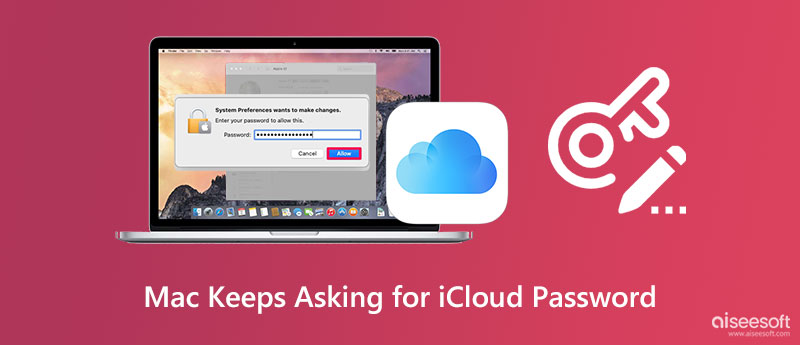
1. A senha do iCloud foi alterada
Se você redefinir a senha do Apple iCloud e alterá-la, espere que toda vez que você acessar seu dispositivo, o iCloud continue solicitando que você faça login digitando a senha correta no dispositivo.
2. Baixando um aplicativo
Quando você deseja baixar um aplicativo na Appstore, ele sempre pede permissão antes de fazer o download. Ele não seria baixado no dispositivo se você não inserisse a senha para confirmar que o proprietário o está usando e deseja baixar o aplicativo ou programa.
3. Falhas e Bugs
Normalmente, falhas e bugs são a principal razão pela qual sempre há uma notificação de login que aparece repentinamente na tela. Se você usar um modelo de produto antigo da Apple, espere encontrar esse problema com frequência.
4. Arquivo de download interrompido
Quando você baixa um arquivo no seu Mac, ele perde a conexão e alguns aplicativos não continuam baixando porque precisam de permissão. Se isso acontecer, termine primeiro o arquivo que você está baixando para impedir que a notificação apareça.
5. Problema com as configurações do iCloud
Em alguns casos, as configurações do iCloud têm um problema; por exemplo, não pode se conectar ao iCloud, atualização de configuração do iCloud, erros de autenticação, falha na verificação e problemas para ativar o backup do iCloud. Pode ser uma das razões mais razoáveis pelas quais existem notificações pop-up com o login do iCloud.
6. Erro de Internet
Embora normalmente não seja esse o motivo pelo qual o erro ocorre, ainda não podemos descobrir esse motivo. Uma conexão de internet fraca pode ser o problema e por que seu Mac sempre pergunta. Portanto, antes de fazer uma redefinição de senha do Apple iCloud, você pode tentar a solução que adicionamos aqui primeiro.
1. Digite a senha de atualização do iCloud
Quando uma caixa pop-up aparecer no seu dispositivo, digite a senha recém-atualizada que você definiu na conta do iCloud. Tão fácil quanto isso, a caixa do iCloud pode não reaparecer depois de inserir a senha correta e carregar corretamente para confirmar as informações de login.
2. Termine o download do arquivo
Verifique seus downloads se houver alguns arquivos que você não concluiu para baixar porque, se sim, o iCloud perguntará repetidamente sobre as informações de login do iCloud. Certifique-se de concluir tudo o que não baixou ou baixou com êxito para não reencontrar esse problema.
3. Redefina suas configurações de rede
Se é por isso que o Mac continua solicitando uma senha do iCloud, inserimos um tutorial sobre como redefinir as configurações de rede abaixo. Siga-o de acordo porque é um Passo fácil.
4. Desative o iCloud Sync no seu Mac
Se você está incomodado com a notificação que aparece continuamente na tela, tente sair ou desativar todas as sincronizações do iCloud no seu Mac para que ele não peça a senha novamente. Se você quiser saber como fazer isso, aqui estão os Passos que você pode seguir.
5. Atualizações de software
Se o problema persistir, atualize a versão do Mac para a mais recente para combiná-la com a versão mais recente do iCloud. Mas antes de atualizar a versão do sistema operacional, você precisará excluir arquivos no Mac efetivamente com o tutorial que adicionamos abaixo.
Aiseesoft Mac Cleaner pode ajudá-lo a limpar rapidamente os arquivos de cache do iCloud com um único clique. Você só precisa baixar o aplicativo, que funcionará para você depois de clicar no botão apropriado para configurá-lo. Se o método da lixeira para limpar o cache não estiver funcionando bem, tente ler e seguir o tutorial sobre esta ferramenta para limpar seu Mac com sucesso mais rápido do que o recurso interno do Mac.
100% seguro. Sem anúncios.
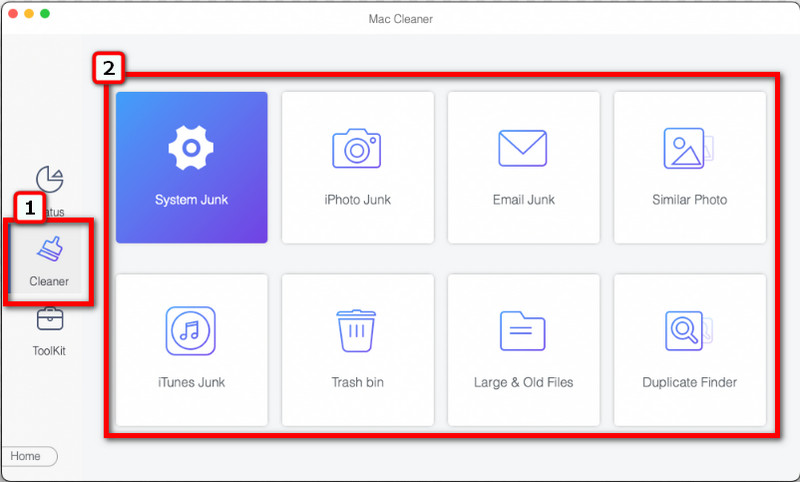
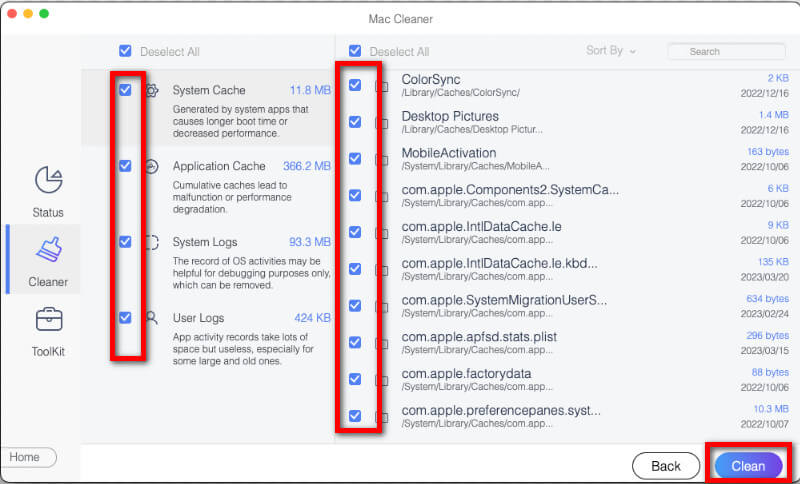
Como alterar a senha do icloud da apple?
Você pode ir para as configurações, clicar no nome da conta iCloud aberta e escolher Senha e segurança. Selecione Alterar senha e insira a senha atual da sua conta do iCloud e, em seguida, insira a senha nova e verificada que deseja usar. Toque em Alterar para salvar a nova senha. No caso de você esqueceu sua senha do iCloud, você ainda poderá recuperá-lo e redefini-lo.
Posso usar um macOS sem uma conta iCloud?
Você ainda pode usar o Mac sem uma conta, mas muitas restrições o tornam menos agradável do que outros dispositivos. A criação de uma conta iCloud é gratuita, mas os recursos que ela oferece são pagos.
O que é o iCloud?
iCloud é um programa baseado em nuvem que sincroniza e armazena todos os dados. Você também pode usar o iCloud Keychain para gerenciar todas as senhas salvas em um determinado dispositivo.
Conclusão
Por que o Mac fica pedindo a senha do iCloud? Incluímos cinco razões pelas quais ele continua solicitando a senha e uma solução para o problema de solicitar repetidamente a senha do iCloud. Mas se o seu cache estiver cheio, você precisará de uma ferramenta excepcional para excluí-lo para resolver o mesmo problema.

O Mac Cleaner é uma ferramenta profissional de gerenciamento do Mac para remover arquivos inúteis, bagunça, arquivos grandes/antigos, excluir arquivos duplicados e monitorar o desempenho do seu Mac.
100% seguro. Sem anúncios.